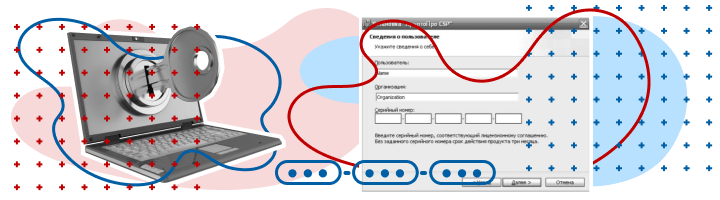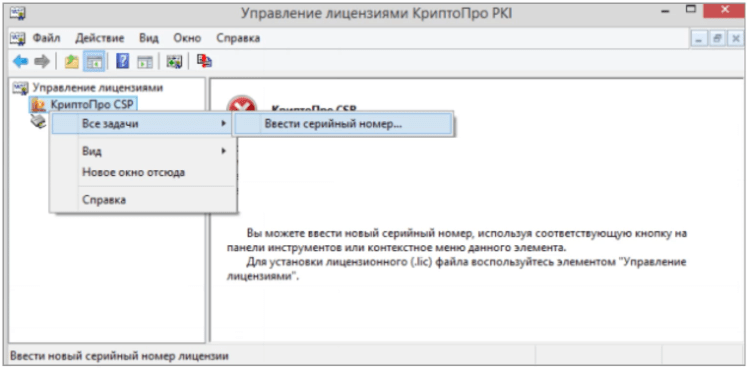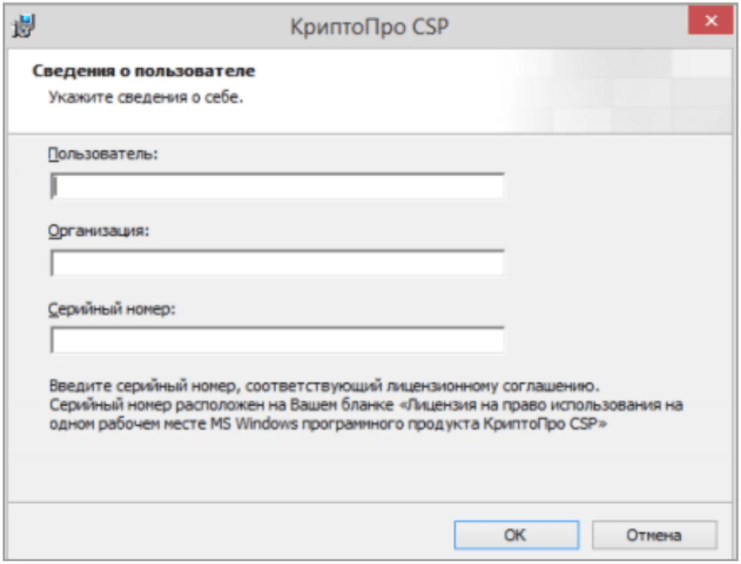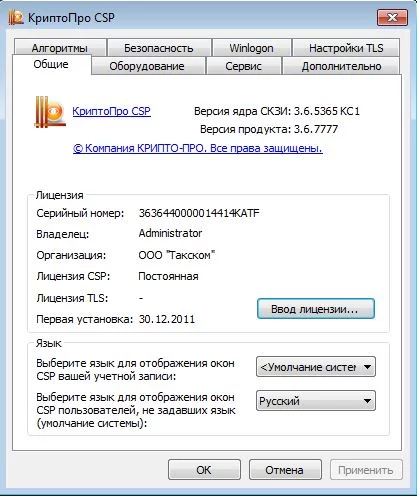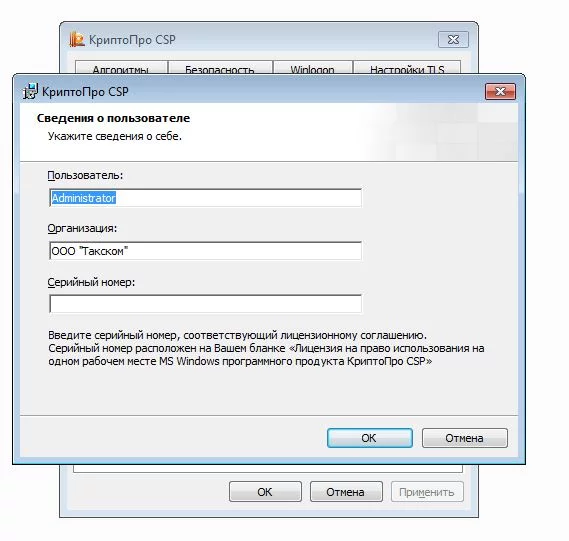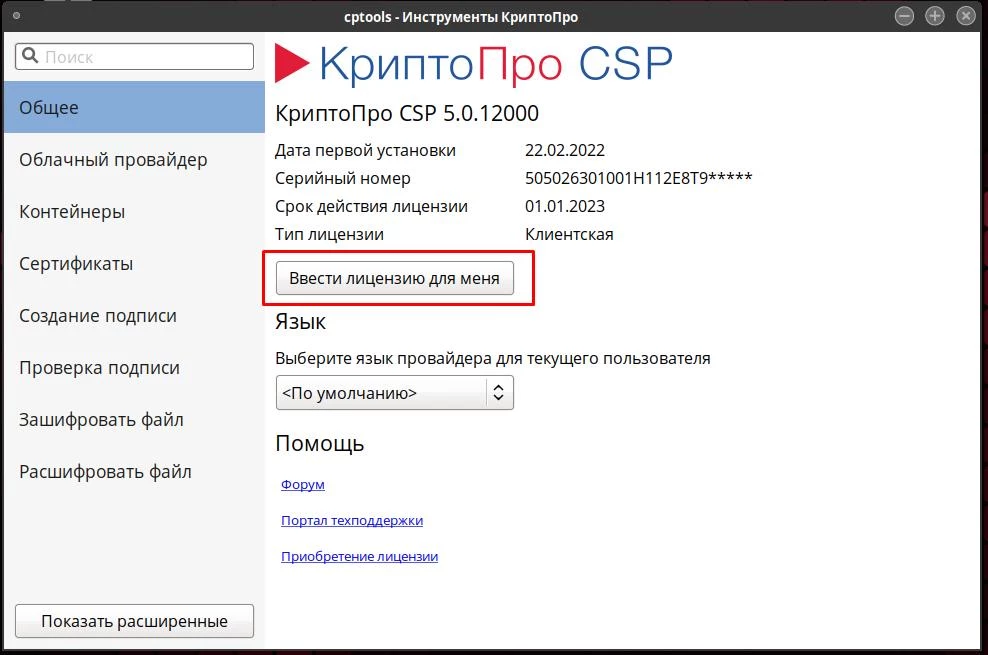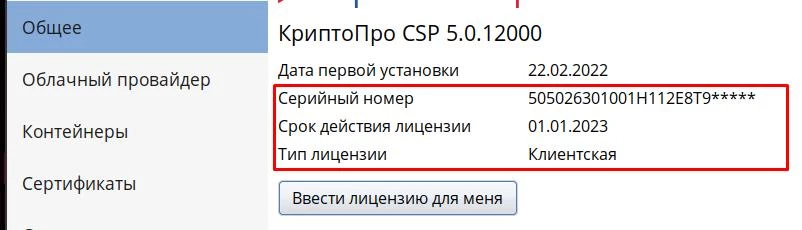Если Вы приобрели Лицензию на право использования программного обеспечения КриптоПро CSP, то Вам было видано лицензионное соглашение в бумажном виде (формата А4). Пожалуйста, приготовьте его — оно Вам скоро понадобится.
Шаг 1.
Перед тем как приступить к установке программы мы рекомендуем проверить, установлена ли у Вас старая версия КриптоПро CSP. Сделать это можно следующим способом:
1. Зайдите в «Пуск» — «Панель управления» (или «Пуск» — «Настройки» — «Панель управления»);
2. В открывшемся окне найдите оснастку «КриптоПро CSP».
Если Вы не обнаружили оснастку «КриптоПро CSP», то перейдите к Шагу 2.
Если данная оснастка есть, то запустите ее и проверьте версию установленной программы (надпись «Версия продукта»). Если версия программы выше 4.0.9963, то Вы можете перейти к установке следующих программ.
Внимание! Для нормальной работы с квалифицированной электронной подписью минимально необходимая версия программы — 4.0.9963. Поэтому если версия установленной у Вас программы ниже 4.0.9963, выполните следующий шаг инструкции.
Шаг 2.
Для установки программы КриптоПро CSP версии 4.0.9963 скачайте ее дистрибутив с официального сайта разработчика —
Компании «Крипто-Про»
. ПерейДите в верхнем меню в раздел «Загрузки» и выберите из списка «КриптоПро CSP». Для загрузки дистрибутива программы необходимо зарегистрироваться на сайте (требование разработчика).
Скачайте файл дистрибутива CSPsetup.exe. Данный файл является программой установки новой версии программы и средством обновления старой версии.
Шаг 3.
Запустите CSPsetup.exe и следуйте подсказкам мастера установки.
На одном из шагов установки введите серийный номер программы (из бумажного бланка лицензии).
Шаг 4.
Дождитесь окончания установки программы, после чего перезагрузите компьютер.
Из нашей статьи вы узнаете:
Для заверения документов цифровой подписью необходимо наличие криптопровайдера. Он обеспечивает защиту данных от внесения изменений. Для использования криптопровайдера КриптоПро необходимо наличие лицензии, которая может быть встроенной или идти отдельно.
Сертификат со встроенной лицензией
Для работы предварительно надо установить открытый ключ в закрытый. В этом случае не требуется дополнительной покупки лицензии на программное обеспечение, но перед началом использования важно проверить версию вашего ПО. Для этого перейдите по следующему пути: меню «Пуск» — «Панель управления» — «КриптоПро CSP». Далее — во вкладку «Общие» и проконтролируйте, чтобы версия была не ниже 4.0 (если необходимо, то выполните обновление).
Сертификат без встроенной лицензии
Здесь порядок действий несколько длиннее. Для начала надо найти приложение к договору, который вы получили вместе с криптопровайдером. Там должен содержаться уникальный серийный номер (обычно его отправляют по электронной почте или прикрепляют к комплекту установочных файлов). Непосредственно ввод ключа можно выполнить двумя способами.
Способ № 1:
- перейдите по пути: «Пуск» — «Программы» — «КриптоПро» — «КриптоПро PKI»;
- откройте пункт «Управление лицензиями» (для этого сделайте два клика мышкой);
- найдите пункт «КриптоПро CSP» и кликните по нему левой кнопкой;
- выберите в выпавшем меню пункт «Все задачи» — «Ввести серийный номер»;
- укажите полученный ключ.
Способ № 2.
Вариант подходит при покупке прав использования ПО в виде файла с расширением .lic.
Выполните следующие действия:
- перейдите по пути: «Пуск» — «Программы» — «КриптоПро» — «КриптоПро PKI»;
- откройте пункт «Управление лицензиями» (для этого сделайте два клика мышкой);
- выберите пункт «Установить лицензионный файл».
Если всё прошло в штатном режиме, то появится окно с указанием основной информации о пользователе, срока действия продукта. При появлении ошибок проверьте соответствие версии программного обеспечения (должна совпадать с той, для которой предоставлен лицензионный ключ), проконтролируйте правильность ручного ввода ключа.
Где купить КриптоПро
Если вам необходимо приобрести или продлить лицензию на использование «КриптоПро», то обращайтесь к нам в «Астрал-М». Мы являемся официальным партнёром разработчика (информацию о нашей компании, как о партнёре, можно найти на официальном сайте КриптоПро в разделе «Партнёры»). У нас вы сможете приобрести не только электронную подпись, но и криптопровайдер КриптоПро по отличной цене. Для приобретения заполните форму обратной связи на нашем сайте, чтобы наш менеджер связался с вами.
Для использования «КриптоПро CSP» необходимо ввести серийный номер лицензии с бланка. Если вы приобрели лицензию:
- вместе с «Онлайн-Спринтером», «Референтом», «Доклайнером» или «1С-Спринтером», то серийный номер находится:
- в бланке лицензии на использование «КриптоПро» (уведомлении), который выдается вместе с пакетом документов при подключении, либо в «Карточке настройки Абонента».
- в «Личном кабинете» в разделе «Абонент» в блоке «Лицензии». Здесь можно просмотреть лицензию на использование «КриптоПро» версий 4.0. и 5.0.
- дополнительно через интернет-магазин или в комплекте с сертификатом для электронных торгов, то серийный номер находится в документе «Уведомление», который выдается с сублицензионным договором о передаче права на использование «КриптоПро CSP».
- через «Единый личный кабинет», его можно посмотреть в «Едином личном кабинете» на вкладке «Документы».
Если вы приобрели сертификат со встроенной лицензией на использование «КриптоПро», вводить серийный номер отдельно не нужно – при использовании сертификата программа будет определять встроенную лицензию самостоятельно.
Проверить наличие встроенной лицензии можно при приобретении сертификата или:
- в меню «Пуск» открыть «Свойства браузера» — «Содержание» — «Сертификаты»;
- выбрать нужный вам сертификат, нажать на него дважды ЛКМ;
- перейти на вкладку «Состав»;
- найти в списке поле «Ограниченная лицензия Крипто-Про». Если оно:
- есть, сертификат со встроенной лицензией;
- отсутствует — для работы с сертификатом требуется отдельная лицензия на использование «КриптоПро CSP».
Примечание. Если вы пользуетесь «Онлайн-Спринтером» и продлеваете лицензию, письмо с серийным номером для «КриптоПро» поступит в раздел «Такском» — «Входящие».
Ввести номер лицензии можно как при установке программы, так и в случае, если она была установлена ранее.
Ввод номера лицензии на использование «КриптоПро CSP» для Windows
- Для ввода номера лицензии после установки:
- Перейдите в меню «Пуск» → «Все программы» → «КриптоПро» → «КриптоПро CSP» и нажмите кнопку «Ввод лицензии».
В открывшемся окне укажите сведения о пользователе, организации, а также ввести серийный номер с бланка лицензии в соответствующие поля.
После ввода данных нажмите кнопку «ОК».
Если после ввода серийного номера возникает сообщение об ошибке, нужно проверить:
- Правильно ли введен серийный номер;
- Соответствует ли версия «КриптоПро CSP» и тип операционной системы выданной вам лицензии. Если версия «КриптоПро CSP» ниже требуемой, необходимо обновить программу. Чтобы узнать версию программы, запустите «КриптоПро CSP» («Пуск» — «КРИПТО-ПРО» — «КриптоПро CSP») и перейдите на вкладку «Общие». Версия указана в поле «Версия продукта». Версию лицензии можно просмотреть в сублицензионном договоре.
Ввод номера лицензии на использование «КриптоПро CSP» для Linux
Вам необходимо воспользоваться любым из способов:
Через терминал
Вывод серийного номера лицензии (информации о сроке и номере лицензии):
/opt/cprocsp/sbin/amd64/cpconfig -license –view
Будет отображаться полный номер введённой лицензии (без сокрытия окончания). Номер можно скопировать и сохранить в отдельном файле, если требуется переустановка программы или ее перенос на новое рабочее место.
Ввод серийного номера:
/opt/cprocsp/sbin/amd64/cpconfig -license -set <серийный_номер>
В графическом интерфейсе
Необходимо:
- Открыть «Инструменты КриптоПро», вкладка «Общие»;
- Нажать «Ввести лицензию для меня»;
- Ввести серийный номер «КриптоПро» и нажать «ОК»;
- Данные о лицензии будут отображаться в поле «Серийный номер» на вкладке «Общие», окончание введённого номера будет скрыто символами звёздочек.
Апрель 27, 2022
С 1 марта 2022 года вступили в силу изменения в Федеральный закон от 04.05.2011 № 99-ФЗ «О лицензировании отдельных видов деятельности» (далее – Федеральный закон № 99-ФЗ), внесенные Федеральным законом от 11.06.2021 № 170-ФЗ.
В частности, статья 21 Федерального закона № 99-ФЗ дополнена частью 9.1, согласно которой регистрационный номер присваивается лицензии с использованием единого реестра учета лицензий.
Правила формирования и ведения единого реестра учета лицензий и присвоения лицензиям регистрационных номеров с использованием указанного реестра приведены в приложении № 2 к Правилам ведения федеральной государственной информационной системы «Федеральный реестр государственных и муниципальных услуг (функций)», утвержденным постановлением Правительства Российской Федерации от 24.10.2011 № 861 (далее – Правила).
В соответствии с пунктом 25 Правил номер лицензии присваивается в формате Лxxx-xxxxx-xx/xxxxxxxx и состоит из следующих частей:
3 цифры, определяющие код лицензируемого вида деятельности;
5 цифр, определяющих код лицензирующего органа;
2 цифры, определяющие код региона по месту принятия решения о предоставлении лицензии (при невозможности определения кода региона указывается значение «00»);
8 цифр, определяющих порядковый номер предоставленной лицензии.
Присвоенный реестром номер лицензии не подлежит изменению, в том числе в случае изменения сведений в реестре.
Для лицензий на осуществление деятельности по сбору, транспортированию, обработке, утилизации, обезвреживанию, размещению отходов I-IV классов опасности номер лицензии присваивается в формате Л020-00113-ХХ/ХХХХХХХХ.
Обращаем внимание, что реестровые записи, содержащие информацию о лицензиях, предоставленных до вступления в силу Правил, в соответствии с пунктом 29 указанных Правил направлены Росприроднадзором в единый реестр учета лицензий для присвоения им новых номеров.
Номера лицензий, присвоенные до момента вступления в силу Правил, могут использоваться наравне с номером лицензии, присвоенным единым реестром учета лицензий.
Отправим материал Вам на почту
КриптоПро CSP – это криптографическая программа, созданная для генерации электронной подписи. Инструмент используется в качестве средства криптозащиты.
Формирует подпись в документах, веб-формах, отчетах, предназначенных для фискальных органов и систем клиент-банка. Программное обеспечение имеет сертификаты стандартов Федерального агентства правительственной связи и информации при президенте. Гарантирует подлинность подписи и защиту информации.
КриптоПро CSP содержит несколько программных компонентов в разных версиях. Возможности и функции утилит зависят от их релиза. Активация программного обеспечения возможна только с лицензией. В статье будут рассмотрены инструкции по получению разрешения и введению номера в разных случаях.
Установка платной версии: серийный номер для КриптоПро
Для активации приобретенной версии программного обеспечения пользователь должен ввести серийный номер. По аналогии с антивирусом, пользоваться компонентой можно только в период действия ключа, после чего софт становится недоступным. Для возобновления подписки понадобится новый ключ.
Для использования сервисов компании понадобится регистрация на сайте. В онлайн-форме необходимо указать номер телефона, адрес электронной почты, имя и фамилию. Утилиту можно приобрести как у непосредственного разработчика, так и у официальных партнеров компании. Достаточно оставить заявку и оплатить счет. Физические лица могут перечислить деньги с банковской карты, для индивидуальных предпринимателей и юридических лиц доступен безналичный расчет.
Ссылка для установки программы предоставляется клиенту после оплаты. Компании могут забрать ПО самовывозом в официальном представительстве или заказать доставку.
Установка программы на персональный компьютер осуществляется в несколько этапов:
- Выполняется запуск Мастера установки.
- Ознакомление и принятие пользователем условий лицензионного соглашения.
- Заполнение раздела «Сведения о пользователе», в том числе названия компании и имени. Для активации функций программного модуля понадобится ключ. Для номера, указанного в бланке с дистрибутивом ПО, есть пустое поле в третьей графе. Код могут прислать и на e-mail, если покупка была совершена онлайн.
- Введение параметров для установки программы – стандартной или выборочной.
- Подтверждение инсталляции.
Отсчет периода использования лицензии, ограниченной по сроку действия, начинается с момента первой установки утилиты.
Виды лицензий для КриптоПро CSP
Ключ для КриптоПро 4.0, КриптоПро 5.0 и прочих версий программного обеспечения подбирается в зависимости от вида лицензии, от этого будет зависеть набор функций и цена. Отдельная установка не потребуется, только в комплексе с электронной подписью.
Независимо от категории разрешения, применять его можно на любом персональном компьютере:
- Лицензии по типу операционной системы подбираются исходя из версии дистрибутива компьютера. Для 64- и 32-разрядных Windows 7, 8, 8.1, 10, Vista, XP подходит релиз CSP 4.
- По сроку действия: бессрочные и с ограниченным периодом (на 365 дней).
- По способу применения. Клиентская лицензия также известная как автономная предназначена для одного персонального компьютера. Серверной может пользоваться неограниченное количество пользователей, ее устанавливают непосредственно на сервер. Встроенная версия входит в состав ЭП на съемном носителе.
Разрешение с неограниченным сроком действия
Бессрочный серийный номер лицензии КриптоПро дает право пользоваться криптографической программой неограниченный период действия, его не нужно обновлять. Достаточно один раз установить ПО и оплатить ключ.
Утилита может устанавливаться только на одном компьютере. У нее есть несколько преимуществ по сравнению с более ранними версиями программного обеспечения:
- Для симметрического формирования ключей CALG предусмотрен диверсификационный алгоритм (KDF_TREE_GOSTR3411_2012_256).
- Полная поддержка алгоритмов генерации и проверки электронной цифровой подписи согласно ГОСТам (Р 34.10-2001, Р 34.10-2012, Р 34.11-94, Р 34.11-2012 и 28147-89).
- Дополнен перечень совместимости с носителями, включая eToken, Esmart, JaCarta и Рутокен.
Получение и ввод ключа для установленной программы
Пользователь при первом скачивании получает возможность протестировать бесплатную демонстрационную версию в течение трех месяцев. По истечении этого периода, для использования ПО понадобится лицензия. Демо-версия доступна на официальном сайте разработчика в разделе «Продукты» ― «Загрузка файлов».
Выбрать подходящую компоненту для операционной системы можно в представленном списке дистрибутивов. После чего следует принять лицензионное соглашение и запустить установку. Для введения серийного номера достаточно заполнить название организации и имя пользователя. Затем выбрать параметры установки и подтвердить действие. Процесс завершен.
По завершении пробного периода, пользователю понадобится ключ КриптоПро. Если программа уже установлена, активацию можно выполнить двумя способами.
Если номер ключа уже приобретен:
- открыть главное меню «Пуск»;
- выбрать «Программы»;
- перейти в «КриптоПро»;
- затем ― «КриптоПро PKI».
В открывшемся диалоговом окне будет «Управление лицензиями». В появившемся списке следует кликнуть на «КриптоПро CSP» и выбрать пункт «Все задачи», а затем «Ввести серийный номер». Ключ нужно указать в появившемся окне.
Второй способ актуален в том случае, если разрешение на пользование ПО предоставлено в формате .lic. Открыть его можно по алгоритму, описанному выше, а затем выбрать «Установить лицензионный файл». Данные лицензии появятся в окне системы. Проверить их достоверность, а также доступность обновлений можно на официальном сайте разработчика.
Сообщение об ошибке во время ввода ключа может указывать на несовпадение версии установленного программного обеспечения с версией, для которой предназначен ключ. Проблема может быть связана и с корректностью введенных символов. В серийный номер входят исключительно латинские буквы и цифры, за исключением «О». В случае если проблема так и остается нерешенной, и программа не активирована, остается обратиться за помощью в службу технической поддержки.
Наши специалисты подберут для вас электронную подпись на сертифицированном защищенном носителе, создадут дубликат, продлят ЭЦП. Оставьте заявку и получите консультацию.
Оставьте заявку и получите бесплатную консультацию уже сегодня!
Видео по теме
150 000
Клиентов на постоянной поддержке
40
Офисов по всей России и продолжаем расширяться
15 лет
Мы успешно работаем в сфере электронных решений
24/7
Всегда на связи с клиентами группа Техподдержки